本文已参与「新人创作礼」活动,一起开启掘金创作之路
这个问题想解决很久了,经常会出现在vulnhub上下载的ova靶机装载在vmware上然后nmap/netdiscover找不到他的情况,而这种情况往往发生在ubantu机器上,今天就来好好查一查资料解决这个问题
提要
ubantu在17.04后就放弃了interfacer编辑网卡信息,但是不知道为什么,某些机器19+的版本依旧使用interfacer,因此我在这里贴两种方法
原因
可能的原因有两个
一个是机器的作者用的虚拟机版本和你安装靶机使用的虚拟机版本不一样,导致网卡配置文件损坏
再一个是机器作者曾经手动修改过机器的网卡配置文件,导致它不能随着机器的变换而变换网卡的名称,导致连不上网
解决方案
解决思路是靠进入安全模式修改网卡配置信息,版本较新的ubantu需要修改的文件不一样,具体的请往下看,前五步都一样
1.开启虚拟机,再开机还没有进入系统的时候按shift(很快,请提前准备好,多按几次)
<img src=“https://p3-juejin.byteimg.com/tos-cn-i-k3u1fbpfcp/73a804991f634ed7b43c24bc2e80eb02~tplv-k3u1fbpfcp-zoom-in-crop-mark:4536:0:0:0.image “image-20220320164142309.png”” style=“margin: auto” />
2.在上面界面按e进入安全模式后,按键盘下键拖到最下面
<img src=“https://p3-juejin.byteimg.com/tos-cn-i-k3u1fbpfcp/beb9843b6202458d9deea557334e1ccf~tplv-k3u1fbpfcp-zoom-in-crop-mark:4536:0:0:0.image “image-20220320164253429.png”” style=“margin: auto” />
3.将ro 替换为 rw signie init=/bin/bash,注意不是single。。。
<img src=“https://p3-juejin.byteimg.com/tos-cn-i-k3u1fbpfcp/dac48242d3204500955dbebb965eec65~tplv-k3u1fbpfcp-zoom-in-crop-mark:4536:0:0:0.image “image-20220320164415612.png”” style=“margin: auto” />
4.按ctrl加x进入shell
<img src=“https://p3-juejin.byteimg.com/tos-cn-i-k3u1fbpfcp/cd8cebca1e4f4c68a706061dc6602c18~tplv-k3u1fbpfcp-zoom-in-crop-mark:4536:0:0:0.image “image-20220320164557577.png”” style=“margin: auto” />
5.查看当前网卡信息,留意网卡名称
<img src=“https://p3-juejin.byteimg.com/tos-cn-i-k3u1fbpfcp/98460a3fff8242fd8820f5d479e1c3eb~tplv-k3u1fbpfcp-zoom-in-crop-mark:4536:0:0:0.image “image-20220320164632397.png”” style=“margin: auto” />
6.修改网卡配置信息
首先查看/etc/network/文件夹中是否有interfacers文件
ls /etc/network
如果有,则你下载的靶机版本较低可以通过修改interfacers文件连接内网
编辑文件interfacers
vim interfacers
这里借用asstart的图片
<img src=“https://p3-juejin.byteimg.com/tos-cn-i-k3u1fbpfcp/ee6ac58aecb942529a9828c7fc02faa5~tplv-k3u1fbpfcp-zoom-in-crop-mark:4536:0:0:0.image “image-20220320165841228.png”” style=“margin: auto” />
此处网卡信息修改为你刚刚在ip a中看到的自己的网卡名称
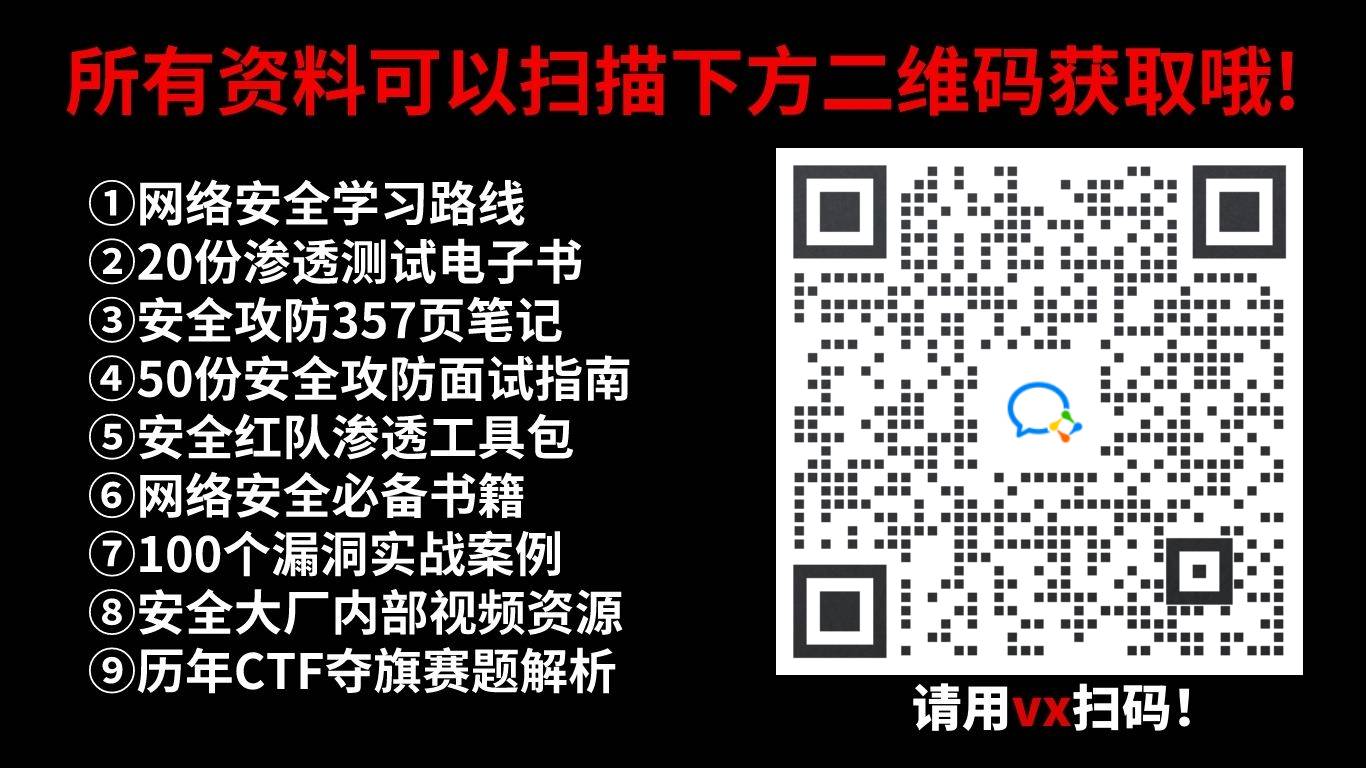
6.2 如果没有interfacer文件
不要犹豫,直接编辑文件/etc/netplan/00-netcfg.yaml,要是没有,打开/etc/netplan文件夹打开看一下是不是拼错了
vim /etc/netplan/00-netcfg.yaml
<img src=“https://p3-juejin.byteimg.com/tos-cn-i-k3u1fbpfcp/a32172f6ce5a43aabffe48b45af444e5~tplv-k3u1fbpfcp-zoom-in-crop-mark:4536:0:0:0.image “image-20220320170506901.png”” style=“margin: auto” />
还是把那里的网卡信息修改成之前ip a得到的你的网卡信息,保存之后直接重启系统就好
7.重启网卡(非必要)
如果你想直接看到你的ip号,可以通过在安全模式下直接重启网卡然后ip a 来实现
重启网卡指令
sudo netplan apply 新版本
/etc/init.d/networking restart 老版本
\







 本文介绍了如何处理在Vulnhub上下载的Ubuntu靶机在VMware中无法被nmap或netdiscover找到的问题。主要原因是Ubuntu17.04后改变了网络配置方式,但有些19+版本仍使用interfacer。解决方案包括通过安全模式进入系统,修改网卡配置文件,如/etc/network/interfaces或/etc/netplan/00-netcfg.yaml,确保网卡名称正确。
本文介绍了如何处理在Vulnhub上下载的Ubuntu靶机在VMware中无法被nmap或netdiscover找到的问题。主要原因是Ubuntu17.04后改变了网络配置方式,但有些19+版本仍使用interfacer。解决方案包括通过安全模式进入系统,修改网卡配置文件,如/etc/network/interfaces或/etc/netplan/00-netcfg.yaml,确保网卡名称正确。















 被折叠的 条评论
为什么被折叠?
被折叠的 条评论
为什么被折叠?








